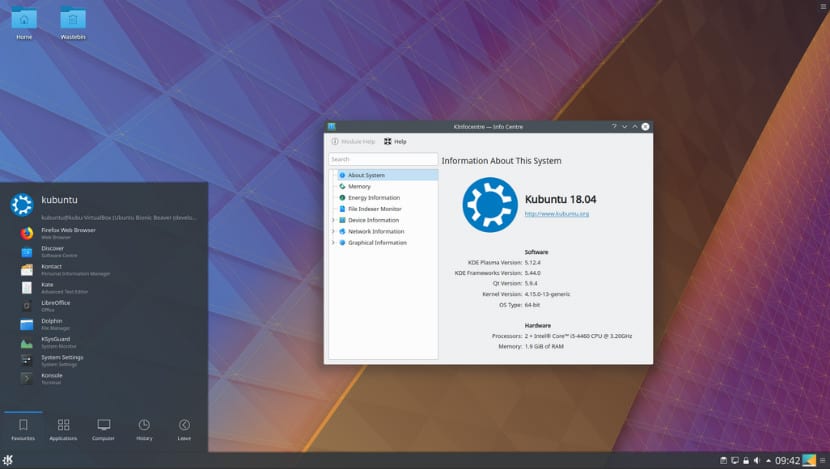
En aquest nou llançament de Kubuntu 18.04 el qual es renova amb Firefox 59 com a navegador web, LibreOffice 6.0 com a suite d'ofimàtica, Kirta 4.0.1 al costat de l'edició d'imatges i diverses de les eines de l'entorn d'escriptori KDE com kio-GDrive, KStars, KDEConnect entre d'altres.
En aquesta ocasió comparteixo amb vostès aquesta petita guia d'instal·lació enfocada principalment als nous usuaris. Encara Kubuntu és un derivat d'Ubuntu, Kubuntu segueix mantenint el suport per als sistemes de 32 bits per la qual cosa segueix sent una excel·lent opció per a aquells que volen continuar amb Ubuntu i no volen utilitzar distribucions que sacrifiquin la part de l'aparença visual.
El primer requisit per instal·lar Kubuntu 18.04 LTS és descarregar-nos l'ISO de sistema per a això és summament important saber si comptem també amb els requisits mínims per poder instal·lar el sistema i no tenir problemes de funcionalitat.
Per descarregar la ISO la fem des del seu lloc oficial que el trobes en aquest link.
requisits mínims
Per instal·lar Kubuntu 18.04 hem de tenir al menys els següents requeriments:
- Processador: 1 GHz x86.
- Memòria RAM: 1 GB.
- Disc Dur: 10 GB per a aquesta completa amb swap inclosa
- Targeta gràfica VGA i monitor capaç de suportar una resolució de 1024 × 768.
- Lector de CD-ROM o targeta de xarxa.
- Targeta de so.
- Connexió a Internet.
Preparar el medi d'instal·lació
Windows: Podem gravar-ISO amb ImgBurn, UltraISO, Nero o qualsevol altre programa fins i tot sense ells a Windows 7 i posteriors ens dóna l'opció a el donar clic dret sobre la ISO.
Linux: Podeu fer servir qualsevol eina de maneig d'imatges de CD especialment el que ve amb els entorns gràfics, entre ells són, Brasero, k3b, i Xfburn.
Medi d'instal·lació USB de Kubuntu 18.04 LTS
Windows: Podeu fer servir Universal USB Installer o LinuxLive USB Creator, tots dos són senzills d'utilitzar.
Linux: L'opció recomanable és utilitzar l'ordre dd.
dd bs=4M if=/ruta/a/Kubuntu.iso of=/dev/sdx sync
Pas a pas de la instal·lació de Kubuntu 18.04 LTS
Abans d'iniciar amb el booteo de Kubuntu, hem de configurar la BIOS del nostre ordinador perquè iniciï amb el nostre medi d'instal·lació, a més que si compta amb UEFI has de desactivar-lo, per a aquells que no saben que és UEFI poden buscar una mica a la xarxa.
Ja booteado el sistema estarem dins d'aquest i ens apareixerà una pantalla semblant a la que mostro, on veurem una única icona a l'escriptori, només hem de donar doble clic en aquest perquè s'iniciï l'ajudant de l'instal·lador.
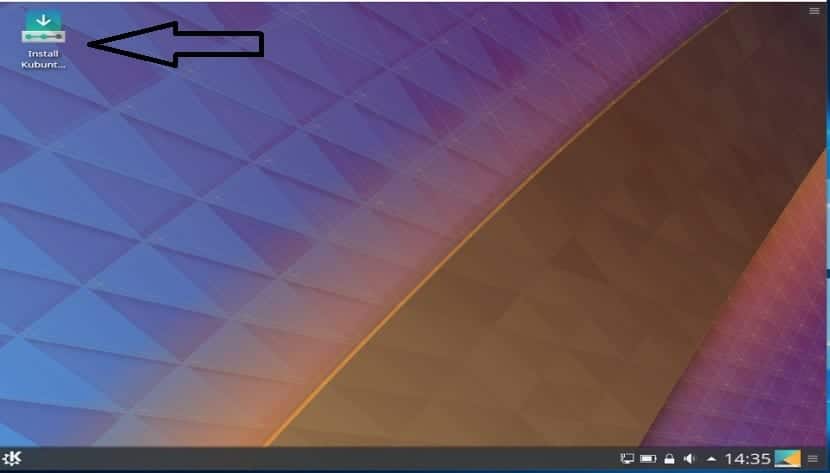
amb això s'iniciarà l'assistent i de manera immediata la primera part de la configuració serà triar l'idioma amb el que treballarem amb l'instal·lador i el que tindrà el nostre sistema un cop instal·lat ja seleccionat donem clic a següent.
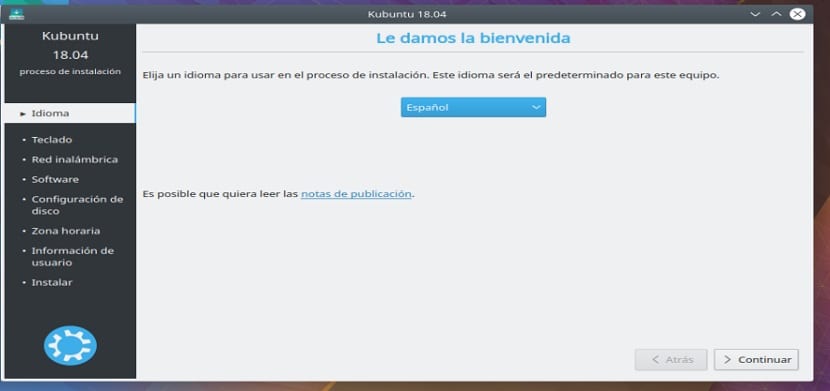
En aquesta pantalla ens demanarà configurar l'idioma i mapa de tecles del nostre teclat, On se'ns mostrés una imatge amb la posició de les tecles i amb el qual podrem confirmar si és el que estem fent servir, ja confirmat donem a següent.
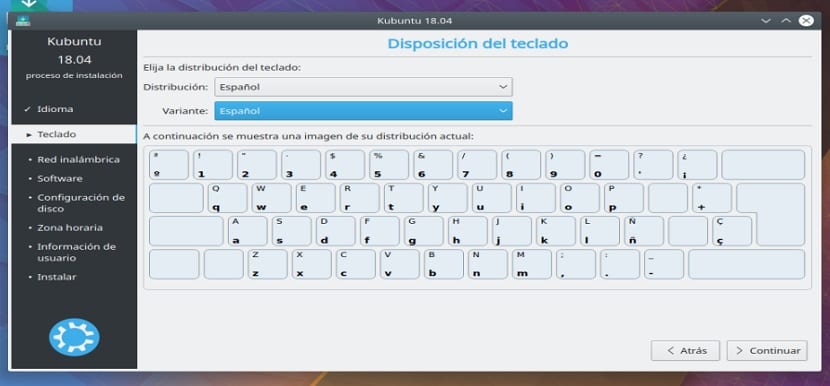
Ara en el següent pas ens pregunta si volem que la instal·lació es faci de manera normal amb totes les aplicacions i configuracions de Kubuntu o si volem una instal·lació mínima, Aquesta instal·lació només inclou el necessari que són configuracions necessàries i el navegador web, tota la resta queda descartat.
A la part de baix ens pregunta si volem instal·lar els drivers privats així com les actualitzacions de sistema mentre es realitza la instal·lació en el nostre equip.
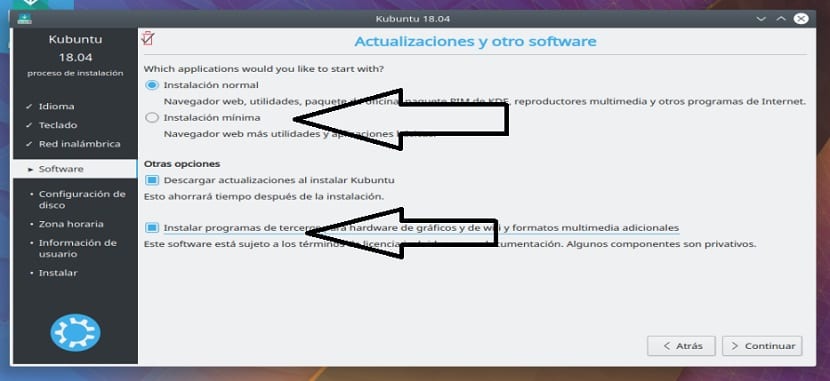
En el següent apartat ens toca configurar l'espai on serà instal·lat Kubuntu 18.04 al nostre equip. Aquí tenim dues opcions.
- La primera és eliminar tot de el disc i que s'instal·li el sistema en tot el disc.
- L'altra que és la de «Manual» en ella configurarem el disc on volem que sigui instal·lat o la partició que li assignarem al nostre equip a sistema, aquí també podrem editar les particions per assignar el swap en cas de requerir i també una instal·lació avançada separant les particions a la nostra necessitat.
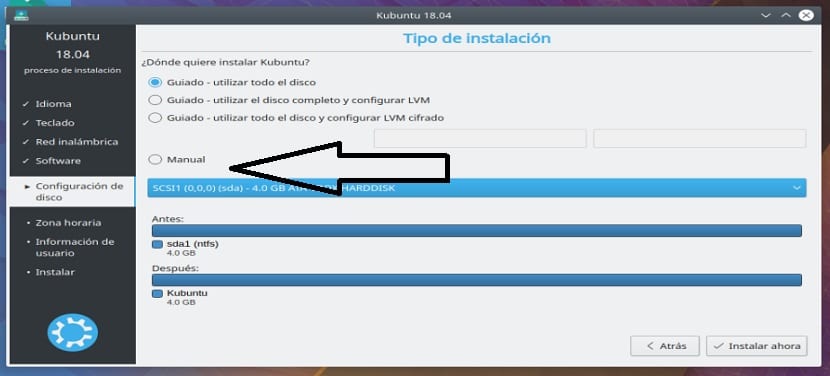
Fet això, en la següent pantalla només vam triar la nostra zona horària.
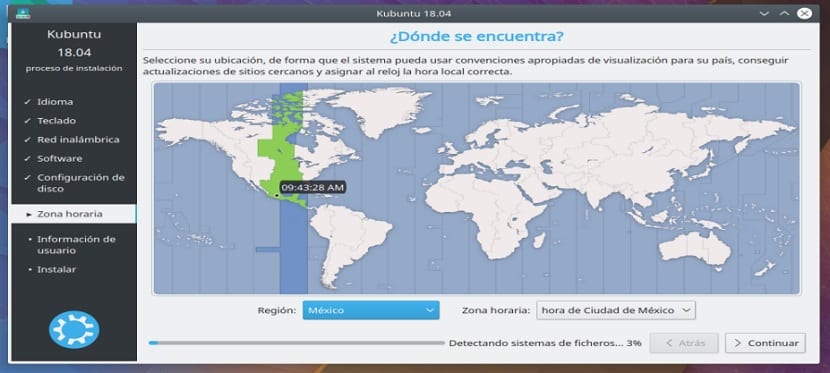
I finalment només configurem un usuari, així com una contrasenya per al sistema amb la qual iniciarem sessió en ell i serà la que utilitzem per utilitzar els privilegis de root.
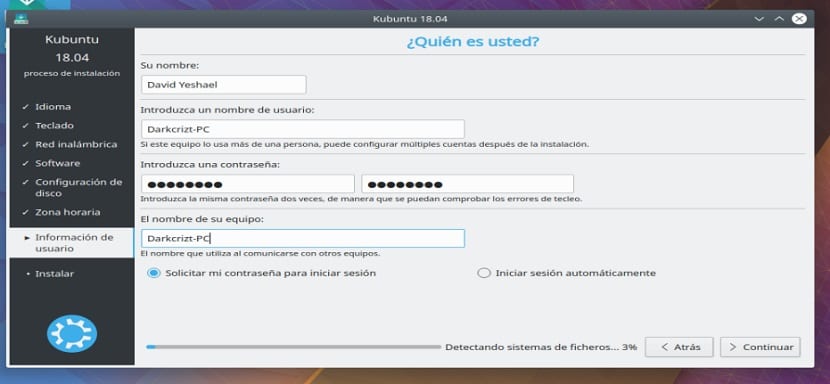
Ja només hem d'esperar que finalitzi la instal·lació de Kubuntu 18.04 al nostre equip, a l'acabar només hem de retirar el nostre suport d'instal·lació i reiniciar el nostre equip.
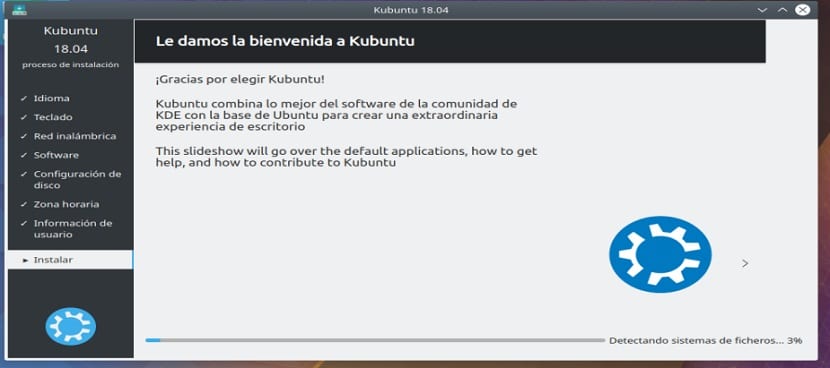
Hola! molt bona explicació! tinc ganes d'instal·lar en la meva vella notebook q té win vista aquest sistema operatiu, només un dubte tinc puc utilitzar un pen drive de 4 gb?
salutacions
Si, el pes aprox de la ISO és de 1.7 GB
Excel·lent article, vaig provar el live CD i corre bé, però a l'instal·lar el menú principal només apareix per mig segon i desapareix i no puc triar res cosa podria ser el motiu?
Hola
entre els requisits mínims per al seu instalacion poses que ha de tenir: Lector de CD-ROM o targeta de xarxa.
meu pc no disposa de cap d'això però no entenc perquè fa falta per la instalacion, amb un usb on gravis la imatge i arrencar des del seriosa suficinete no ¿?
salutacions
S'indiquen els mínims, és a dir l'indispensable per poder realitzar una instal·lació i funcionament de sistema.
Salutacions!
unes preguntes
vull instal·lar en un pc que porta com a SO, Endless US, si trio la opció de guiat: utilitzar tot el disc, em formatarà i només em quedi amb kubuntu com a sistema operatiu ¿?
Si trio l'opció manual també puc assignar tot l'espai a kubuntu ¿?
i pel que fa a swap, el pc em porta 4 gb de ram, que mida seria recomanable assignar de swap o el per defecte ¿?
Pots compartir perfectament el disc dur entre els dos sistemes. Tenir una swap major d'1 GB en un PC amb més de 2 GB de RAM és una tonteria.
No em deixa instal·lar-lo, sempre apareix l'error 5 (input), i no deixa instal·lar-se, ja he formatat tota la meva pc, pensant que pot ser el disc dur, i la memòria (targeta sd) no li puc hechar la culpa, ja que , la faci servir per a instal·lar windows sense cap problema
Normalment això passa per un de tres problemes:
1- El teu disc dur té sectors danyats, pots comprovar-ho / reparar per GNU / Linux amb la comanda fsck -c / dev / sdxX (X - disc, X - partició) o pel CMD de Windows amb chkdsk c: / f / r
2- imatge ISO que vas copiar no serveix, pots comprovar-ho amb el md5sum o baixar-lo directament de http://cdimage.ubuntu.com/kubuntu/releases/.
3- El cable SATA o la memòria RAM poden estar bruts i / o deteriorats.
Vaig voler dir que la memòria RAM estar bruta o danyada i / o el disc dur estar connectat a el primer SATA (SATA 0) quan ha d'estar després de l'lector (si estàs instal·lant per un lector).
Puc instal·lar kubuntu 18.04 64bits amb 2gb de ram i una gràfica Intel 945gc
Sí, sense problemes!
Seguint tots els passos que enumereu, al final falla la instal·lació.
La pantalla surt amb ratlles il·legible.
Quina versió vas utilitzar?